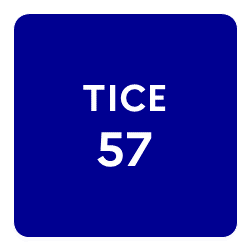OUTILS / Do.doc : documenter et publier des projets
Ordinateurs Tablettes Tous les cycles
lundi 30 septembre 2019 , par
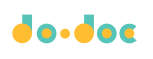
1. Descriptif
do.doc permet la prise de note rapide et la documentation lors d’une activité, puis la réorganisation des traces pour mettre en récit cette activité. Cet outil permet de capturer des médias (photos, vidéos, stop-motion, sons), de les éditer, de les mettre en page et de les publier.
Cette interface de documentation est gratuite et sous licence libre.
Elle s’installe sur les systèmes d’exploitation Windows, Mac et Linux et s’utilise également avec n’importe quel appareil connecté (tablette, smartphone).
Elle est accessible à d’autres périphériques (ordinateur, tablette, téléphone, visualiseur, etc) grâce à un serveur web embarqué. Grâce à ce serveur, il est possible d’accéder à do.doc depuis n’importe quel appareil connecté au même réseau local que l’ordinateur qui fait tourner do.doc. Ainsi, un ordinateur qui est connecté au WIFI pourra donner accès à do.doc et à ses contenus à l’ensemble des postes connectés
En dehors du téléchargement du logiciel, son utilisation ne nécessite pas de connexion internet.
2. A quoi peut-il me servir ?
Cet outil permet de stimuler les échanges entre les élèves sans l’intervention de l’enseignant. Il encourage l’aide et l’empathie des différents groupes et développe une nouvelle alphabétisation numérique « Learning by doing ».
Les élèves peuvent par exemple collaborer à la réalisation de stop-motion, raconter des histoires, faire des compte-rendus de sorties et d’expériences....
L’interface est volontairement restreinte à trois fonctions (capturer, importer et texte) pour rendre les élèves, dès la maternelle, capables d’insérer facilement des images, des photos, des vidéos et même de s’enregistrer en direct.
3. Pas à pas d’installation
Sur le site des concepteurs, l’Atelier des chercheurs, on peut consulter la notice d’installation et d’utilisation de do.doc.
Pour connecter un appareil mobile au réseau créé par le serveur web embarqué, on scanne un QR code ou on tape son URL. Jusqu’à dix appareils peuvent être connectés ensemble.
A l’issue d’un projet, il est possible de l’éditer en format imprimable pdf (sans contenu multimédia) ou en format html (format internet lisible sans connexion).
4. Comment l’utiliser ? Des exemples d’usages
Toujours sur le même site, vous découvrirez comment le prendre en main mais aussi des exemples d’ateliers.
Dans la même rubrique
OUTILS : Trend Micro
Antivirus académique
OUTILS : Comment créer un PDF interactif avec LibreOffice Writer ?
Pour créer un document à remplir sur un support numérique.